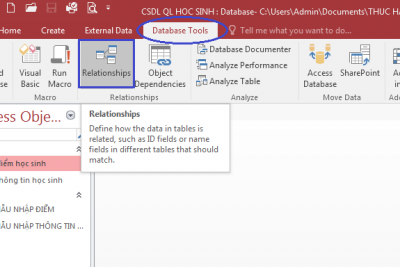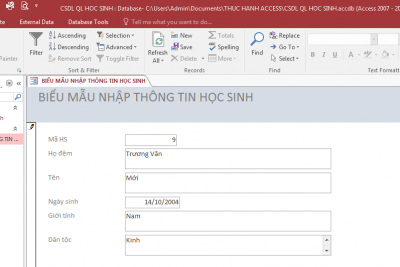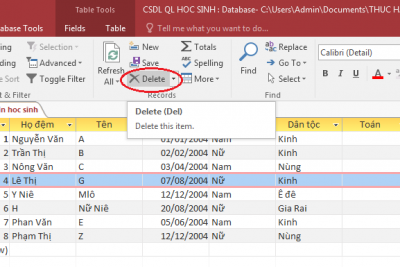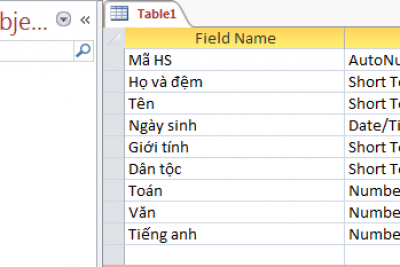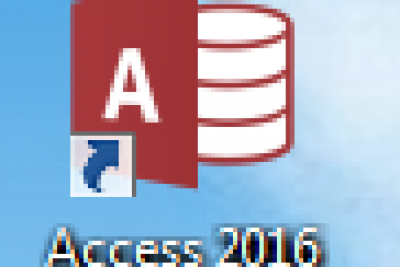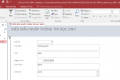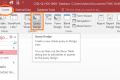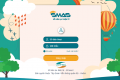BÀI 7 – TIN HỌC 12: LIÊN KẾT BẢNG
Lượt xem:
1. Khái niệm Trong CSDL, các bảng thường có liên quan với nhau. Khi xây dựng CSDL, liên kết được tạo giữa các bảng cho phép tổng hợp dữ liệu từ nhiều bảng khác nhau trong CSDL. 2. Hướng dẫn tạo liên kết giữa các bảng trong Access 2016 B1: Mở CSDL -> Database Tools -> Relationships B2: Show Table -> Xuất hiện của sổ Show Table để chọn các [...]
BÀI 6 – TIN HỌC 12: BIỂU MẪU – TẠO BIỂU MẪU TRONG ACCESS 2016
Lượt xem:
Bước 1: Khởi động Access > Mở CSDL Bước 2: Chọn menu Create > Form Wizard > Xuất hiện cửa sổ chọn các trường cho biểu mẫu Bước 3: Chọn trường và bấm nút > để đưa trường được chọn vào Biểu mẫu -> Next Bước 4: Chọn cách bố trí các trường trên Biểu mẫu -> Next Bước 5: Đặt tên cho Biểu mẫu -> Finish Bước 6: [...]
BÀI 5 – TIN HỌC 12: CÁC THAO TÁC CƠ BẢN TRÊN BẢNG
Lượt xem:
Mở bảng Access 2016 Để mở bảng, trong khung điều hướng, tìm bảng cần mở, nhấp đúp chuột lên nó. Bảng sẽ được mở ở khung bên phải. 1. Thêm bản ghi mới Có 3 cách để thêm bản ghi mới cho bảng trong Access 2016: C1: Vào tab Home > trong nhóm Records > New. C2: ở dưới cùng của cửa sổ làm việc với bảng -> nhấp vào nút New record. C3: Nhập [...]
Bài 4 Tin học 12: CẤU TRÚC BẢNG
Lượt xem:
Bước 1: Mở CSDL đã có hoặc Tạo mới CSDL Bước 2: Tạo bảng bằng chế độ Table Design – Tạo bảng thông tin quản lý học sinh có cấu trúc như sau: – Trên màn hình làm việc Access 2016 chọn tab Create – > chọn Table Design -> Xuất hiện cửa Sổ để thiết kế các trường của bảng thông tin – Nhập lần lượt tên các trường dữ liệu [...]
Bài 3 Tin học 12: Giới thiệu Microsoft Acccess 2016 và các thao tác cơ bản
Lượt xem:
Khởi động Access 2016 Sử dụng biểu tượng Access 2016 trên màn hình nền máy tính hoặc trong menu Start Tạo CSDL Mới Bấm vào Biểu tượng Blank desktop database Đặt tên cho CSDL -> Chọn nơi Lưu trữ CSDL -> Nhấn Create để tạo CSDL mới Giao diện làm việc của Ms Access 2016 Ribbon Access sử dụng một hệ thống Ribbon theo tab thay vì các menu truyền [...]
ĐỀ MINH HOẠ THI TỐT NGHIỆP THPT NĂM 2021
Lượt xem:
Thầy cô bấm vào link bên dưới để Tải nội dung Đề về máy tính của mình. DE MINH HOA TN 2021 [...]
Bài 13 – Tin học 12: Bảo mật thông tin trong các hệ thống CSDL
Lượt xem:
Đây là bài giảng về Bảo mật thông tin trong hệ thống CSDL, các em học sinh xem bài giảng. Thầy sẽ thực hiện việc kiểm tra kiến thức vào tuần tiếp theo. [...]